モニターの表示に近い印象で印刷する
モニターに表示されているデータの特性を正しく反映して、モニターの表示に近い印象で印刷できます。
 重要
重要
-
モニターの表示に近い印象で印刷したい場合は、モニターや環境光を次のように設定することをお勧めします。
-
モニター
- 色温度:D50(5000 K)
- 輝度:120 cd/m2
- ガンマ:2.2
-
環境光
- D50の色評価用蛍光灯(色温度5000 K、高演色性)
- 印刷物を見るときの明るさ:500 lx ± 125 lx
-
-
Print Studio Proを起動し、印刷する画像が画面下のサムネイルエリアに表示されていることを確認
 参考
参考- Print Studio Proの起動方法については、「Print Studio Proを起動する」を参照してください。
-
[印刷設定]シートの[カラーマネジメント]から、[カラーモード]で[ICCプロファイルを使う]または[PROモード]/[ドライバー補正]を選択
印刷する画像の色空間に合わせてカラーモードを選びます。キヤノンでは以下の組合せをお勧めします。
色空間 カラーモード Adobe RGB ICCプロファイルを使う(マッチング方法:知覚的) sRGB PROモード/ドライバー補正 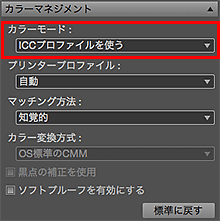
 重要
重要- [ICCプロファイルを使う]を選んだ場合、[マッチング方法]は[知覚的]を選んでください。
-
[印刷]をクリック
メッセージが表示されます。
-
[OK]をクリック
プリントダイアログが表示されます。
-
[プリント]をクリック
 参考
参考
-
画像のカラーバランスや明るさ、コントラストを変更することもできます。
- 設定エリア(カラーマネジメント)の詳細については、「設定エリア(カラーマネジメント)」を参照してください。

